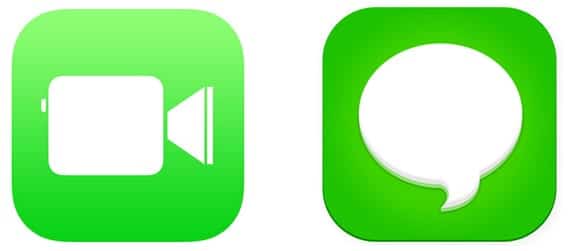
Bazı iOS 7 kullanıcıları sorunlar iMessage ve FaceTime aktivasyonu ile yeni güncellenen iPhone, iPad ve iPod Touch'ınızda. Bazı sorunlar, resmi olarak indirilebildiği sırada aynı anda devam eden güncellemelerin ilk telaşı sırasında ortaya çıktı. Hiçbir kullanıcı, Apple tarafından yeniden tasarlanan en son iOS'u yükleyen son kişi olmak istemedi. Ancak fırtınanın ardından sakinlik geldikten sonra, bazı kullanıcılar iMessage ve FaceTime hizmetlerini etkinleştirmede sorun yaşamaya devam ediyor.
Hem iMessage hem de Facetime için her iki durumda da çoğu etkinleştirme hata mesajı "Aktivasyon bekleniyor»İDevice başka herhangi bir işleve yanıt vermediğinde veya« Etkinleştirme sırasında bir hata oluştu. Tekrar deneyin".
En IPad haberleri bu sorunu çözmeye çalışacağız ve içinde sorun yaşadığınız cihazlar nihayet% 100 çalışır durumda olabilir. Onlar için aşağıda belirtilen adımları izlemelisiniz:
1.- Apple Kimliğimizin iMessage ve Facetime için doğru yapılandırıldığını onaylayın.

- iMessage. Ayarlar, Mesajlar ve iMessage'a tıklayın. Gönder ve al'a tıklayın. Burada Apple Kimliğimizin ve telefon numaramızın (varsa) doğru olup olmadığını kontrol edeceğiz. Değiştirmek doğru değilse, kullanıcıyı değiştirmek için Apple Kimliğine tıklayın.

- FaceTime. FaceTime, Ayarlar'da e-posta ve e-posta adresiyle birlikte Apple Kimliğinin doğru olup olmadığını kontrol eder.
2. - Her iki hizmetin bağlantısını kesin. Sizin durumunuzda değişiklikler veya bunların yeniden kurulması yapıldıktan sonra, her iki hizmeti de devre dışı bırakmalıyız.
- iMessage. Ayarlar, Mesajlar, devre dışı bırakmak için seçeneğe basın. Birkaç saniye bekleyip aynı sekmeye basarak tekrar aktif hale getiriyoruz.
- FaceTime. Ayarlar, FaceTime'ı devre dışı bırakmak için seçeneğe basın. İMessage'da olduğu gibi, birkaç saniye bekleyip tekrar etkinleştiriyoruz.
3. Ağ ayarlarını sıfırlayın.

Al Ağ Ayarları Sıfırlama, daha önce sahip olduğunuz tüm Wi-Fi ağlarını yeniden yapılandırmanız gerekecektir. Ayarlar, Genel, Sıfırla aracılığıyla erişin ve Ağ Ayarlarını Sıfırla öğesini seçin.
Cihaz kodla kilitlenmişse, ayarları sıfırlamadan önce onu girmeniz gerekir. Ayarları sıfırladıktan sonra, Wi-Fi normal kullandığınız ve iMessage ve FaceTime'ın çalışıp çalışmadığını kontrol edin. Aynı sistemi kullanan birine bir iMessage gönderin (emin olmak için, kişiyi seçtiğinizde maviye dönecek ve Gönder düğmesiyle birlikte, hem kişi hem de düğme yeşilse, iMessage'a sahip olmayacaksınız).
FaceTime'ın çalışıp çalışmadığını öğrenmek için deneyin sesli arama yap videodan önce. Sesli aramalar, video görüşmelerinden daha az bant genişliği kullanır ve bunların bu makalede bahsedilene benzer sorunlara neden olduğunu gördük.
4. - iDevice'i yeniden başlatın.
İDevice'i kapatın ve tekrar açın. Güç düğmesini basılı tutun Kapatmak için Kaydır seçeneği göründüğünde, cihazı kapatın. Açmak için Güç düğmesini birkaç saniye basılı tutmanız yeterlidir.
Şimdi ne kadar olduğunu kontrol etme zamanı iMessage ve FaceTime mükemmel çalışıyor. FaceTime üzerinden bir iMessage gönderin veya arama yapın. Her şey mükemmel çalışmalı.
Hala çalışmıyor?

Çok özel durumlarda olabilir. Bunu çözmek için en iyisi cihazı fabrika varsayılanlarına geri yükle. Herhangi bir bilgiyi kaybetmemek için yapmamız gereken ilk şey, onu iTunes'a bağlamak ve yedeklemeyi yapmaktır (her bağladığınızda otomatik olarak yapılır). Yedeklemeyi zaten yaptırdığınızda, Ayarlar, Genel ve Sil içeriği ve ayarlarına erişeceğiz. İDevice ekranında şu mesaj belirecektir: "Tüm veriler ve içerik silinecek ve tüm ayarlar sıfırlanacak." Sil'e tıklıyoruz.
Tüm ayarlar sıfırlandıktan sonra, iOS 7 size adımlar hakkında bilgi verecek iMessage ve FaceTime dahil tüm hizmetleri etkinleştirmek için takip edin. Her şeyin yolunda gittiğini kontrol ettikten sonra, hem iMessage hem de FaceTime'ı tekrar iTunes'a bağlamanın ve iDevice'i daha önce yaptığımız kopyayla geri yüklemenin zamanı geldi.
Hala çalışmıyor?
Mümkün olan yeni bir Apple Kimliği oluşturun sorunu çözebilir. Ancak bağlantılı olduğu tüm seçenekleri hesaba katarak, teknik servise götürmek tercih edilir, çünkü belki de bir ayarlama sorunu değil, donanım sorunu olabilir.
Daha fazla bilgi - İOS 7'de Wi-Fi sorunlarını düzeltin, İOS 7'de pil tüketimini optimize edin

teşekkürler
Evet işe yarıyor ama "doğrulama için bekliyorum" mesajı almaya devam ediyorum
Merhaba arkadaşlar, iMessage ve Face Time'ın etkinleştirilmesinde de sorun yaşadım, bu yüzden çözümü APPLESFERA forumlarında buldum, JAVIERDRUMS adlı adam çözümü veriyor,
Ben zaten çözmeyi başardım. Ön ödemeli bir kart satın almanız ve kontör yüklemeniz gerekiyor, nedenini açıklayacağım: Claro'nun Peru'daki planlarına dahil ettiği kısa mesajlar yurtdışındaki mesajları değil, sadece ulusal mesajları içeriyor. İMessage ve Facetime'ı etkinleştirmek için uluslararası bir mesaj göndermeniz gerekir (sözde Londra'ya). Krediyi yükledikten sonra, (etkinleştirdiyseniz) görüntüyü ve yüz süresini devre dışı bırakın, iPhone'u yeniden başlatın. Zaten açık olduğunda, tekrar etkinleştirirsiniz ve "Etkinleştirme bekleniyor ..." görünür, ancak bu sefer 1 veya 2 dakika içinde hazır olacaktır çünkü bu sefer mesaj gönderilmiştir. Umarım bu size yardımcı olabilir. Facetime, biraz daha uzun sürerse iMessage için 1 dakika sonra etkinleştirilir. Umarım bu sorunu yaşayanlar bu cevapla bir çözüm bulurlar. Lima'dan - Peru'dan bir kucaklama "
Bağlantı burada, kontrol edebilirsiniz
http://www.applesfera.com/respuestas/problema-para-activar-facetime-e-imensagge-esperando-activacion#c559252
JAVIERDRUMS'un belirttiği şeyi yaptım ve benim için işe yaradı, ön ödemeli şarjımı yaptım ve maliyet sadece buradan Lima'da yaklaşık 0.50 sent çıktı.
Deneyin, aniden birçokları için çözüm budur.
İyi akşamlar, yatalak durumdayım, iMessage sorununu çözmek için mutlaka ön ödemeli bir kartla şarj etmem gerekiyor.
Ödeme sonrası